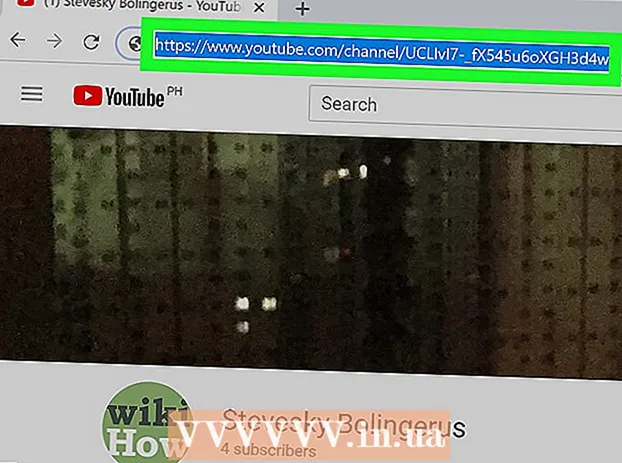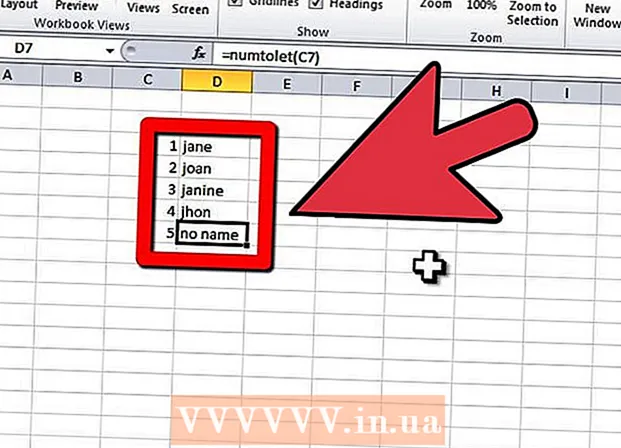Autore:
Carl Weaver
Data Della Creazione:
21 Febbraio 2021
Data Di Aggiornamento:
1 Luglio 2024
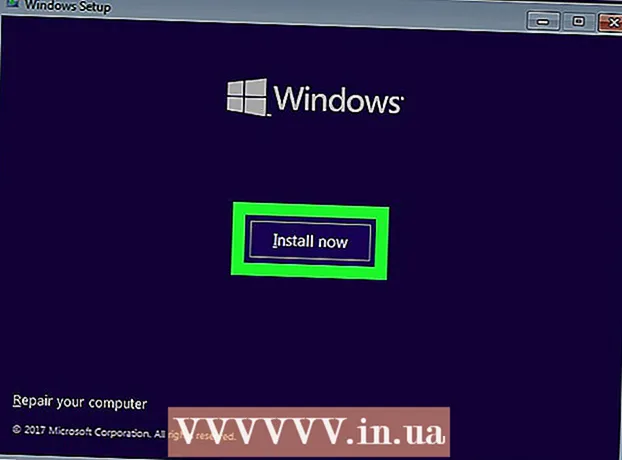
Contenuto
- Passi
- Metodo 1 di 2: utilizzo di un disco di installazione/unità flash di Windows 7
- Metodo 2 di 2: utilizzo di un disco/unità flash per il ripristino del sistema
Se vuoi solo reinstallare Windows 7, leggi questo articolo. Ma se il tuo obiettivo è eliminare completamente la partizione di Windows 7 per fare spazio a qualcos'altro, leggi questo articolo per imparare come formattare l'unità C:. Windows non può formattare l'unità su cui è installato, quindi è necessario eseguire l'avvio da un DVD di installazione o da un'unità USB (unità flash). Se non si dispone di un disco di installazione o di un'unità flash, creare un disco di ripristino del sistema avviabile. La formattazione dell'unità C: cancellerà tutti i file su di essa, quindi assicurati di eseguire il backup dei dati importanti.
Passi
Metodo 1 di 2: utilizzo di un disco di installazione/unità flash di Windows 7
 1 Inserisci il disco di installazione di Windows 7 o l'unità flash. Se disponi di un disco di installazione di Windows 7 o di un disco di ripristino del sistema, utilizzalo per formattare l'unità "C:". Puoi prendere in prestito un tale disco dagli amici o crearlo sul tuo computer Windows 7.
1 Inserisci il disco di installazione di Windows 7 o l'unità flash. Se disponi di un disco di installazione di Windows 7 o di un disco di ripristino del sistema, utilizzalo per formattare l'unità "C:". Puoi prendere in prestito un tale disco dagli amici o crearlo sul tuo computer Windows 7. - L'utilità di formattazione non visualizza le lettere di unità, quindi scopri e annota la capacità totale e disponibile dell'unità C:. Se selezioni l'unità sbagliata e la formatti, puoi perdere informazioni importanti. Per conoscere la capacità (dimensione) di un'unità, fare clic su Computer sul desktop o sul menu Start, fare clic con il pulsante destro del mouse sull'unità C: e selezionare Proprietà dal menu.
- La formattazione dell'unità "C:" rimuoverà il sistema operativo Windows e riavvierà il computer, dopodiché non sarà possibile utilizzarlo finché non si installa un nuovo sistema operativo.
 2 Riavvia il computer. Per fare ciò, apri il menu Start, fai clic sulla freccia accanto a Spegni e quindi fai clic su Riavvia.
2 Riavvia il computer. Per fare ciò, apri il menu Start, fai clic sulla freccia accanto a Spegni e quindi fai clic su Riavvia.  3 Premere un tasto qualsiasi quando richiesto. Il computer si avvierà dal disco di installazione.
3 Premere un tasto qualsiasi quando richiesto. Il computer si avvierà dal disco di installazione. - Se il tuo computer non si avvia da un disco/unità flash, leggi questo articolo o questo articolo per sapere come modificare l'ordine di avvio nel BIOS.
 4 Seleziona la tua lingua nella finestra di installazione di Windows e fai clic su Ulteriore.
4 Seleziona la tua lingua nella finestra di installazione di Windows e fai clic su Ulteriore. 5 Fare clic sul pulsante Installare. Viene visualizzato il messaggio "Avvio installazione".
5 Fare clic sul pulsante Installare. Viene visualizzato il messaggio "Avvio installazione".  6 Accetta i termini della licenza e fai clic su Ulteriore. Assicurati di selezionare la casella accanto a "Accetto i termini della licenza".
6 Accetta i termini della licenza e fai clic su Ulteriore. Assicurati di selezionare la casella accanto a "Accetto i termini della licenza".  7 Clicca su Installazione completa (opzioni avanzate). Si aprirà un elenco di opzioni di installazione.
7 Clicca su Installazione completa (opzioni avanzate). Si aprirà un elenco di opzioni di installazione.  8 Clicca su Configurazione del disco. Questa opzione si trova nella finestra "Seleziona una partizione per installare Windows".
8 Clicca su Configurazione del disco. Questa opzione si trova nella finestra "Seleziona una partizione per installare Windows".  9 Seleziona l'unità "C:"E fai clic su Formato. Nota che non vedrai la lettera "C" che contrassegna l'unità. Se viene visualizzata solo una sezione, selezionala. Altrimenti, seleziona una partizione le cui capacità totali e disponibili corrispondano alle capacità corrispondenti dell'unità C:. Apparirà un messaggio di conferma.
9 Seleziona l'unità "C:"E fai clic su Formato. Nota che non vedrai la lettera "C" che contrassegna l'unità. Se viene visualizzata solo una sezione, selezionala. Altrimenti, seleziona una partizione le cui capacità totali e disponibili corrispondano alle capacità corrispondenti dell'unità C:. Apparirà un messaggio di conferma.  10 Clicca su okper formattare il disco. Quando il puntatore del mouse diventa di nuovo una freccia, supponi che il disco sia formattato.
10 Clicca su okper formattare il disco. Quando il puntatore del mouse diventa di nuovo una freccia, supponi che il disco sia formattato.  11 Clicca su Ulterioreper installare Windows 7 (opzionale). Ora che hai formattato l'unità, probabilmente vorrai installare un sistema operativo per funzionare sul tuo computer. Se desideri installare il sistema operativo Windows 7, fai clic su Avanti e segui le istruzioni sullo schermo.
11 Clicca su Ulterioreper installare Windows 7 (opzionale). Ora che hai formattato l'unità, probabilmente vorrai installare un sistema operativo per funzionare sul tuo computer. Se desideri installare il sistema operativo Windows 7, fai clic su Avanti e segui le istruzioni sullo schermo. - Se non desideri installare Windows 7, rimuovi il disco di installazione/l'unità flash e spegni il computer.
Metodo 2 di 2: utilizzo di un disco/unità flash per il ripristino del sistema
 1 Inserisci il disco di ripristino del sistema di Windows 7. Se non si dispone di un disco di installazione/unità flash di Windows 7, avviare il computer dal disco/unità flash di ripristino del sistema. Se non hai un disco del genere, crealo su qualsiasi computer Windows 7 (anche quello che intendi formattare). Per questo:
1 Inserisci il disco di ripristino del sistema di Windows 7. Se non si dispone di un disco di installazione/unità flash di Windows 7, avviare il computer dal disco/unità flash di ripristino del sistema. Se non hai un disco del genere, crealo su qualsiasi computer Windows 7 (anche quello che intendi formattare). Per questo: - Aprire il menu "Start" e selezionare "Pannello di controllo".
- Fare clic su Sistema e manutenzione.
- Fare clic su "Backup e ripristino".
- Fare clic su Crea disco di ripristino del sistema.
- Seguire le istruzioni sullo schermo.
 2 Riavvia il computer. Per fare ciò, apri il menu Start, fai clic sulla freccia accanto a Spegni e quindi fai clic su Riavvia.
2 Riavvia il computer. Per fare ciò, apri il menu Start, fai clic sulla freccia accanto a Spegni e quindi fai clic su Riavvia. - La formattazione dell'unità "C:" rimuoverà il sistema operativo Windows e riavvierà il computer, dopodiché non sarà possibile utilizzarlo finché non si installa un nuovo sistema operativo. Se sei sicuro delle tue capacità informatiche, sentiti libero di continuare, altrimenti pensaci due volte.
 3 Premere un tasto qualsiasi quando richiesto. Il computer si avvierà dal disco di ripristino del sistema.
3 Premere un tasto qualsiasi quando richiesto. Il computer si avvierà dal disco di ripristino del sistema. - Se il tuo computer non si avvia da un disco/unità flash, leggi questo articolo o questo articolo per sapere come modificare l'ordine di avvio nel BIOS.
 4 Seleziona la tua lingua e clicca Ulteriore.
4 Seleziona la tua lingua e clicca Ulteriore. 5 Clicca su Usa gli strumenti di ripristino per risolvere i problemi di avvio di Windows. Questa è una delle due opzioni sullo schermo.
5 Clicca su Usa gli strumenti di ripristino per risolvere i problemi di avvio di Windows. Questa è una delle due opzioni sullo schermo.  6 Clicca su Ulteriore. Si aprirà un elenco di strumenti di ripristino che è possibile utilizzare per risolvere i problemi di Windows.
6 Clicca su Ulteriore. Si aprirà un elenco di strumenti di ripristino che è possibile utilizzare per risolvere i problemi di Windows.  7 Clicca su Riga di comando. Si trova nella parte inferiore della finestra Opzioni ripristino di sistema.
7 Clicca su Riga di comando. Si trova nella parte inferiore della finestra Opzioni ripristino di sistema.  8 Immettere il comando per formattare l'unità C:". accedere formato c: / fs: NTFS e premi Entraper avviare il processo. Apparirà un messaggio di conferma.
8 Immettere il comando per formattare l'unità C:". accedere formato c: / fs: NTFS e premi Entraper avviare il processo. Apparirà un messaggio di conferma. - Se non vuoi usare il filesystem ntfs, sostituiscilo con un altro, ad esempio FAT32.
 9 Premi il tasto sìe poi premere Entra. Questo cancellerà tutti i dati sull'unità C:. Al termine della formattazione, verrà richiesto un nome per il volume.
9 Premi il tasto sìe poi premere Entra. Questo cancellerà tutti i dati sull'unità C:. Al termine della formattazione, verrà richiesto un nome per il volume.  10 Immettere un nome per l'unità e fare clic su Entra. Il nome può essere qualsiasi cosa: verrà visualizzato nella finestra Explorer e identificherà l'unità. Quando inserisci un nome, il processo di formattazione è completo.
10 Immettere un nome per l'unità e fare clic su Entra. Il nome può essere qualsiasi cosa: verrà visualizzato nella finestra Explorer e identificherà l'unità. Quando inserisci un nome, il processo di formattazione è completo. - Ad esempio, se prevedi di installare Windows 10 su un'unità, inserisci il nome Win10.
- Se non vuoi inserire un nome, premi Entra.
 11 Installa un nuovo sistema operativo (opzionale). Ora che hai formattato l'unità C:, rimuovi il disco di ripristino del sistema, inserisci il disco di installazione/unità flash con il sistema operativo desiderato (ad esempio Windows 10 o Linux) e riavvia il computer per iniziare l'installazione. Se non desideri installare Windows 7, rimuovi il disco di installazione/l'unità flash e spegni il computer.
11 Installa un nuovo sistema operativo (opzionale). Ora che hai formattato l'unità C:, rimuovi il disco di ripristino del sistema, inserisci il disco di installazione/unità flash con il sistema operativo desiderato (ad esempio Windows 10 o Linux) e riavvia il computer per iniziare l'installazione. Se non desideri installare Windows 7, rimuovi il disco di installazione/l'unità flash e spegni il computer.